win7添加打印机显示windows无法连接到打印机的解决步骤
更新时间:2021-06-11 10:03:11作者:huige
在办公室中,为了多人使用一台打印机,就会将打印机共享,然后其他电脑在添加打印机来使用,可是最近有win7 64位旗舰版系统用户在添加打印机的时候,却提示windows无法连接到打印机,很多人碰到这样的问题都不知道要怎么办,其实解决烦广发不难,一起来看下win7添加打印机显示windows无法连接到打印机的解决步骤。
解决方法如下:
1、在需要连接网络打印机的电脑上,单击开始——运行——输入services.msc——确定;
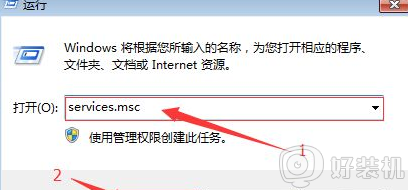
2、重新启动“Print Spooler”服务,你可以右键重新启动,也可以先关闭,再启动;
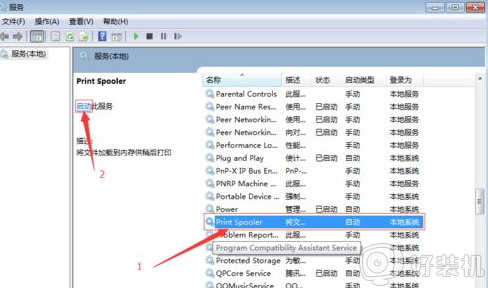
3、点击开始菜单--设备和打印机,添加打印机;
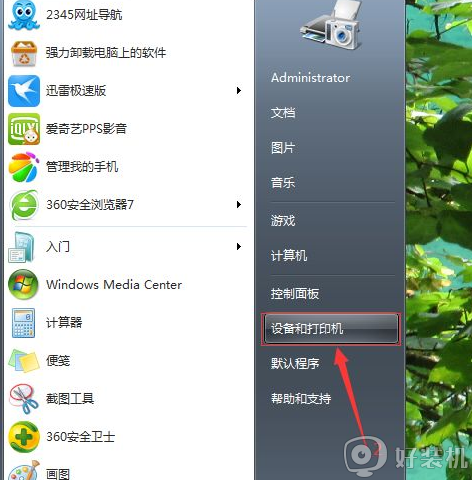
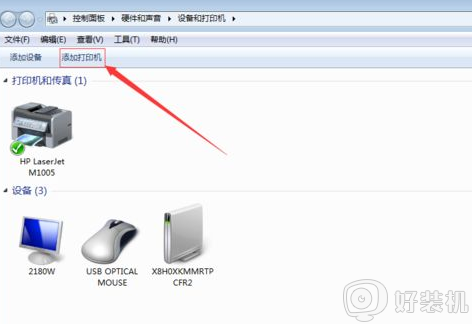
4、添加网络、无线或BLuetooth打印机(W)——下一步;
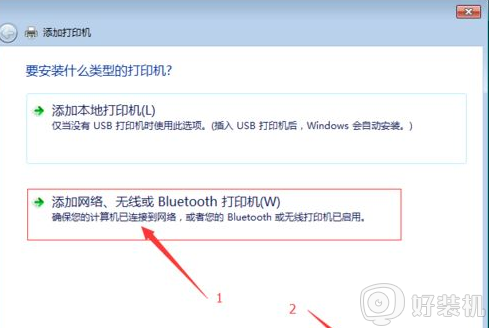
5、选择网络上的打印机——下一步;
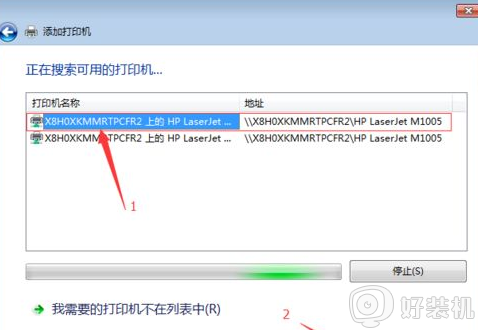
6、直接单击下一步——确定完成;
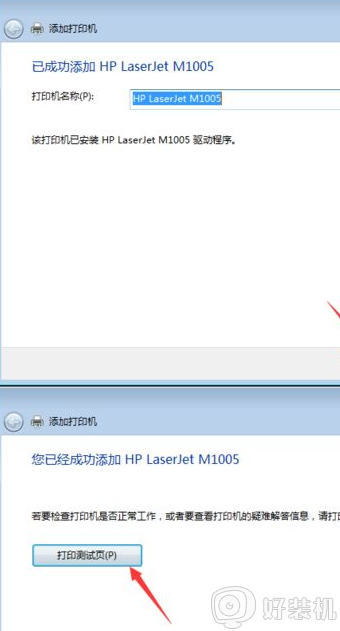
经过上面的方法就可以解决win7添加打印机显示windows无法连接到打印机这个问题了,这样就可以成功添加打印机了,大家赶紧试试吧。
win7添加打印机显示windows无法连接到打印机的解决步骤相关教程
- win7打印机未指定怎么添加到设备 win7连接打印机显示未指定如何添加
- win7无法打开添加打印机怎么回事 windows7无法打开添加打印机怎么解决
- win7无法添加打印机怎么回事 win7电脑无法添加打印机的解决步骤
- win7电脑连接win10打印机显示无法连接到打印机如何解决
- win7添加打印机端口在哪 win7添加打印机端口方法步骤
- windows7如何添加打印机 windows7电脑添加打印机方法步骤
- win7打印机怎么连接电脑 win7如何添加打印机到电脑
- win7怎样添加打印机到电脑 win7怎样用电脑连接打印机
- win7添加网络打印机步骤 win7如何添加网络打印机
- win7连接共享打印机提示无法连接到打印机怎么解决
- win7访问win10共享文件没有权限怎么回事 win7访问不了win10的共享文件夹无权限如何处理
- win7发现不了局域网内打印机怎么办 win7搜索不到局域网打印机如何解决
- win7访问win10打印机出现禁用当前帐号如何处理
- win7发送到桌面不见了怎么回事 win7右键没有发送到桌面快捷方式如何解决
- win7电脑怎么用安全模式恢复出厂设置 win7安全模式下恢复出厂设置的方法
- win7电脑怎么用数据线连接手机网络 win7电脑数据线连接手机上网如何操作
热门推荐
win7教程推荐
- 1 win7每次重启都自动还原怎么办 win7电脑每次开机都自动还原解决方法
- 2 win7重置网络的步骤 win7怎么重置电脑网络
- 3 win7没有1920x1080分辨率怎么添加 win7屏幕分辨率没有1920x1080处理方法
- 4 win7无法验证此设备所需的驱动程序的数字签名处理方法
- 5 win7设置自动开机脚本教程 win7电脑怎么设置每天自动开机脚本
- 6 win7系统设置存储在哪里 win7系统怎么设置存储路径
- 7 win7系统迁移到固态硬盘后无法启动怎么解决
- 8 win7电脑共享打印机后不能打印怎么回事 win7打印机已共享但无法打印如何解决
- 9 win7系统摄像头无法捕捉画面怎么办 win7摄像头停止捕捉画面解决方法
- 10 win7电脑的打印机删除了还是在怎么回事 win7系统删除打印机后刷新又出现如何解决
